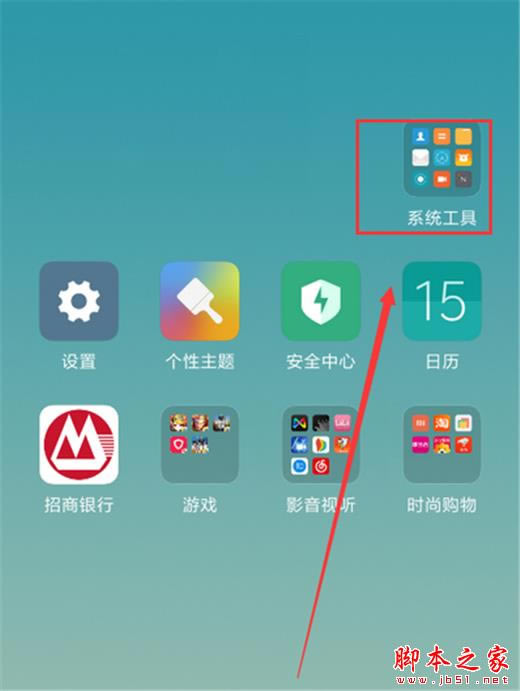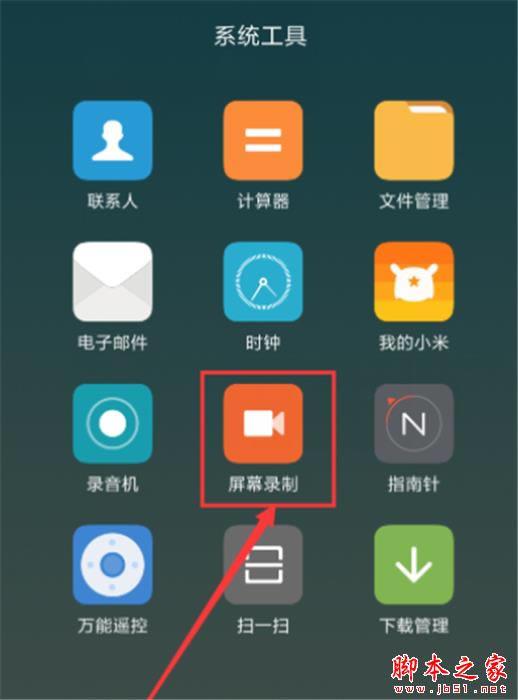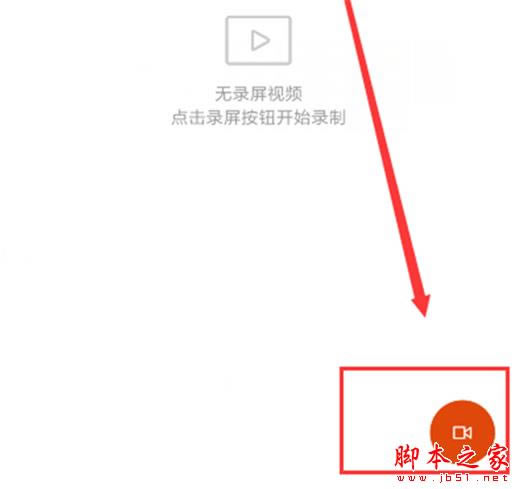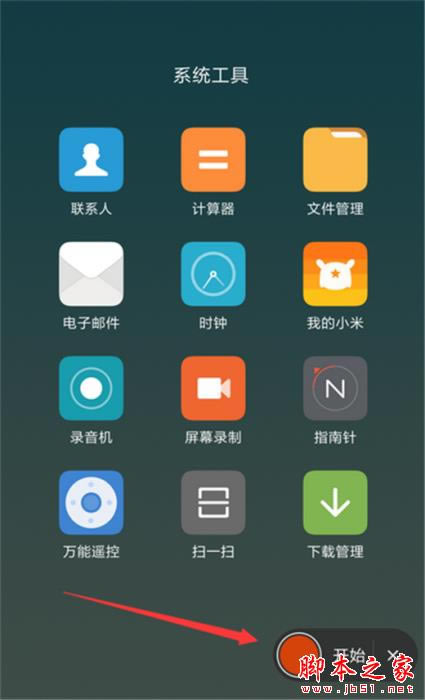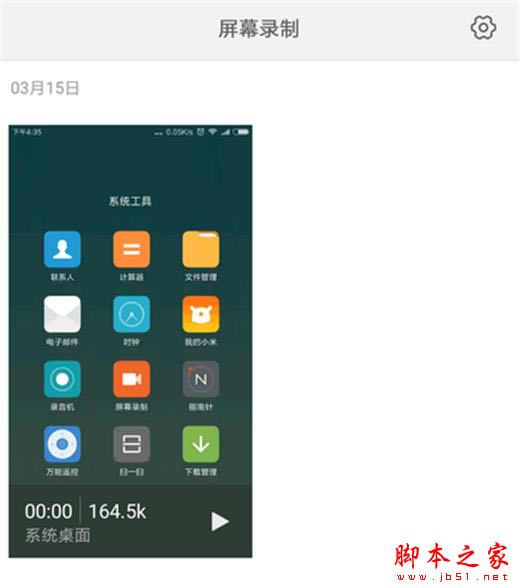小米9手机如何录屏?小米9录屏图文教程
发表时间:2023-06-26 来源:本站整理相关软件相关文章人气:
小米是一家以手机、智能硬件和IoT平台为核心的互联网公司,以智能手机、智能电视、笔记本等丰富的产品与服务。小米手机是小米公司发布的搭载MIUI操作系统的系列手机产品,截至2021年9月,小米手机已发布最新版本Xiaomi Civi。小米手机4c之前机型使用Micro USB数据接口,小米手机4c(包含)之后产品使用Type-C数据接口,小米6(包含)之后机型取消了3.5毫米耳机接口。
小米9手机如何录屏?小米9支持屏幕录制,不需要下载第三方录屏软件,接下来的文章中小编将会带来详细的操作步骤介绍,需要的朋友不要错过哦!
小米9录屏教程
首先,进入小米9手机桌面,点击【系统工具】文件夹,进入文件夹界面
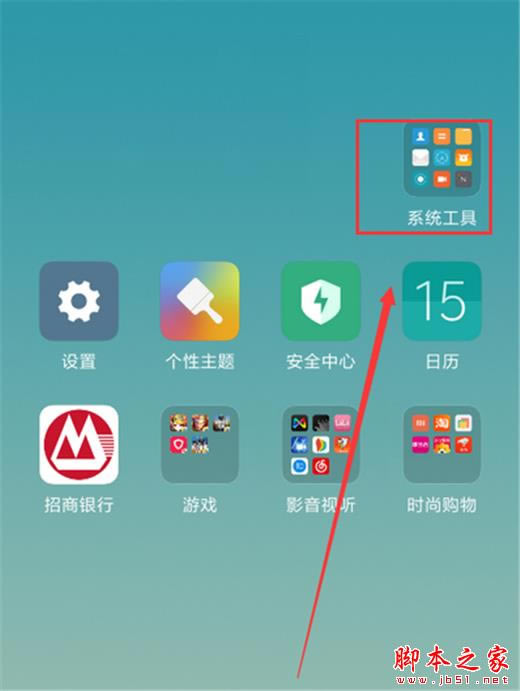
在文件夹中找到【屏幕录制】图标,点击进入屏幕录制
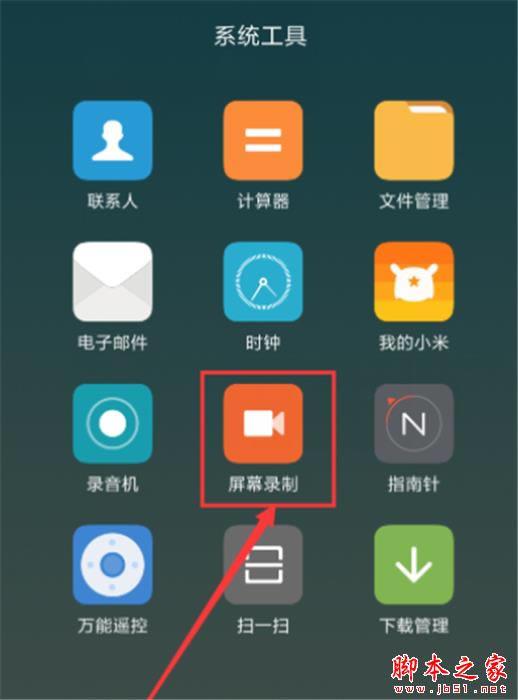
屏幕右下角会出现一个黄色录制图标,点击右下角的黄色录制图标
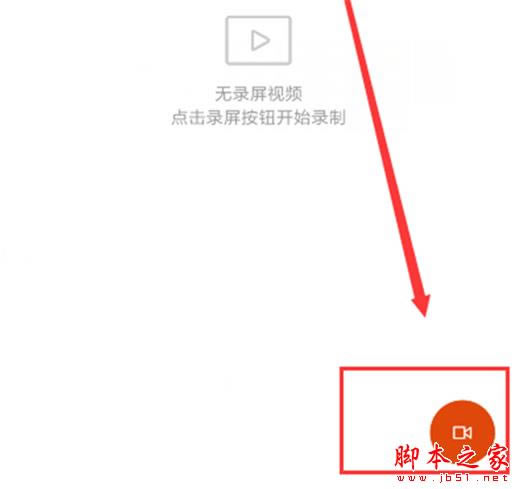
这时在屏幕出现一个开始录制的悬浮球,点击开始,这时悬浮球出现计时按钮,再次点击按钮录制即可完成且自动保存。
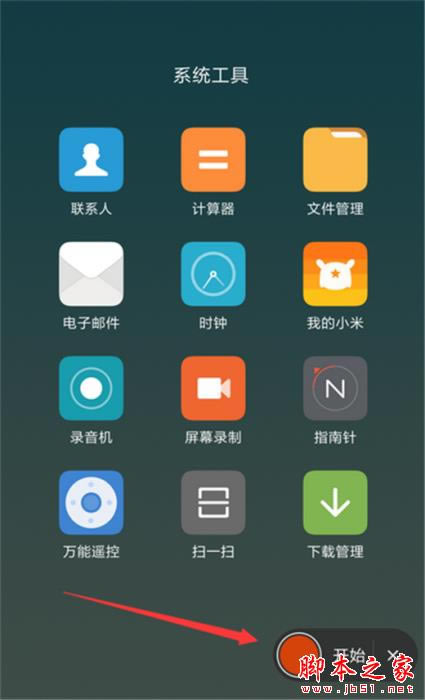
然后,回到桌面系统工具,找到屏幕录制软件,就会看到刚才录制的屏幕了。
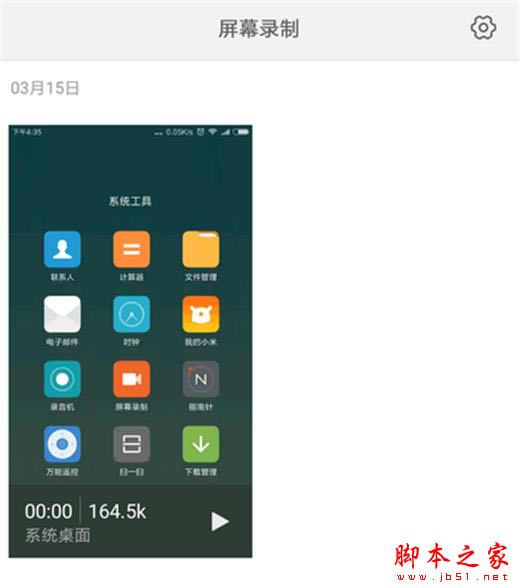
相关阅读:
小米9和荣耀v20哪款值得购买?小米9和荣耀v20区别对比评测
小米9手机值不值得买?小米9手机全面评测
小米9手机配置如何?小米9手机配置参数介绍
以上就是小编为大家带来的小米9手机如何录屏?小米9录屏教程,希望能对您有所帮助,小伙伴们有空可以来本站网站,我们的网站上还有许多其它的资料等着小伙伴来挖掘哦!
小米手机致力于让全球每个人都能享受科技带来的美好生活。